인터넷 브라우저 기본 설정 변경하기
많은 사용자들이 웹 서핑을 하면서 가장 많이 사용하는 소프트웨어가 바로 웹 브라우저입니다. 하지만 기본 브라우저 설정이 자신이 선호하는 브라우저로 되어 있지 않다면 불편함을 느낄 수 있습니다. 이번 글에서는 다양한 운영 체제에서 구글 크롬을 기본 브라우저로 설정하는 방법과 함께 최적화 팁을 공유하고자 합니다.
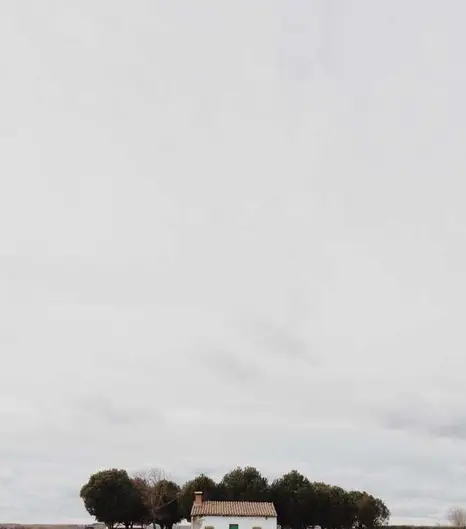
기본 브라우저 설정의 중요성
기본 브라우저를 설정해 두면 사용자가 클릭하는 모든 웹 링크가 자동으로 지정된 브라우저에서 열리게 됩니다. 따라서, 각기 다른 브라우저를 사용할 때 발생하는 불편함을 줄일 수 있습니다. 또한, 다양한 브라우저가 제공하는 기능성을 최대한 활용하는 데 도움이 됩니다. 다음과 같은 이유로 기본 브라우저 변경을 고려해야 합니다:
- 개인적인 선호: 사용자마다 선호하는 브라우저의 디자인과 기능이 다릅니다.
- 속도 및 성능: 특정 브라우저가 더 빠르고 적합한 성능을 제공할 수 있습니다.
- 기능: 각 브라우저는 고유한 기능을 제공하여 사용자 경험을 개선합니다.
운영 체제별 크롬 브라우저 기본 설정 방법
Windows 10에서 설정하기
첫 번째로, Windows 10에서 구글 크롬을 기본 브라우저로 설정하는 방법을 살펴보겠습니다. 다음 단계에 따라 진행하시면 됩니다:
- 작업 표시줄에서 시작 메뉴를 클릭하고 ‘설정'(톱니바퀴 모양 아이콘)을 선택합니다.
- 설정 메뉴에서 ‘앱’ 항목을 찾습니다.
- 왼쪽 메뉴에서 ‘기본 앱’을 클릭합니다.
- 하단에서 ‘웹 브라우저’ 항목을 찾아 클릭합니다.
- 리스트에서 구글 크롬을 선택하여 기본 브라우저로 설정합니다.
이렇게 하면 이제 모든 웹 문서와 링크가 크롬을 통해 열리게 됩니다.
Windows 11에서의 설정 방법
Windows 11에서도 유사한 방식으로 기본 브라우저를 설정할 수 있습니다. 그러나 일부 화면 조작이 다를 수 있습니다.
- 작업 표시줄의 윈도우 로고를 클릭합니다.
- ‘설정’ 옵션을 선택 후 ‘앱’ 카테고리로 이동합니다.
- ‘기본 앱’을 클릭합니다.
- 설정할 브라우저를 리스트에서 찾아 선택합니다.
이렇게 설정을 완료하면, 링크를 클릭할 때마다 선택한 브라우저에서 열리게 됩니다.
Mac에서 구글 크롬 기본 브라우저 설정하기
MacOS 환경에서도 손쉽게 기본 브라우저를 변경할 수 있습니다. 아래의 단계에 따라 설정해보세요:
- 구글 크롬을 실행한 후, 상단의 메뉴에서 ‘크롬’을 클릭하여 ‘환경설정’을 선택합니다.
- ‘기본 브라우저’ 섹션을 찾고 ‘기본 브라우저로 설정’을 클릭합니다.
만약 이 버튼이 활성화되지 않았다면, 크롬이 이미 기본 브라우저로 설정되어 있는 것입니다. 설정이 완료되면 모든 웹 링크가 크롬에서 열리게 됩니다.
안드로이드와 iOS에서의 기본 브라우저 변경
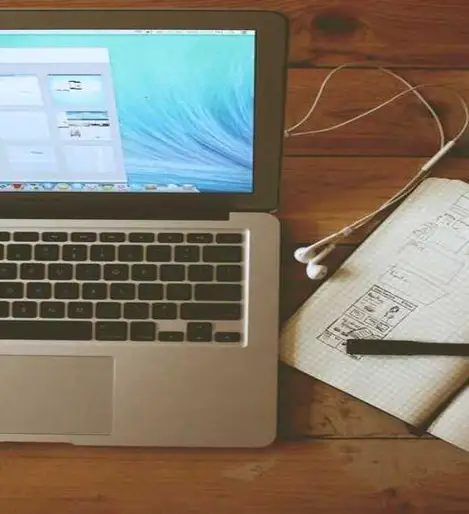
안드로이드 기기에서 기본 브라우저 변경하기
안드로이드에서는 기본 브라우저를 변경하는 과정이 비교적 간단합니다. 아래의 단계를 따라 진행하시면 됩니다:
- 설정 앱을 엽니다.
- ‘앱’ 또는 ‘애플리케이션’ 항목을 선택합니다.
- ‘기본 앱’ 옵션을 클릭합니다.
- ‘브라우저 앱’을 선택하여 원하는 브라우저를 설정합니다.
이제 링크를 클릭하면 자동으로 선택한 브라우저에서 열리게 됩니다.
iOS에서 기본 브라우저 변경하기
iOS 기기에서는 기본 브라우저를 변경하기 위해 약간의 추가 단계를 거쳐야 합니다. 다음과 같은 과정을 따르세요:
- 설정 앱을 엽니다.
- 목록에서 변경하고자 하는 브라우저를 선택합니다.
- ‘기본 브라우저 앱’을 클릭하여 해당 옵션을 활성화합니다.
이 과정을 통해 설정한 브라우저가 링크를 열 때 기본적으로 사용됩니다.
기본 브라우저 설정 변경 후 활용 팁
기본 브라우저를 변경한 후에는 새로운 브라우저의 기능을 최대한 활용해야 합니다. 예를 들어, 크롬에서는 다양한 확장 프로그램을 통해 개인 맞춤형 인터넷 환경을 구성할 수 있습니다. 또한, 북마크 기능을 활용하면 자주 방문하는 사이트를 빠르게 접근할 수 있습니다.
마지막으로 보안 기능을 점검하는 것도 중요합니다. 각 브라우저마다 제공하는 보안 옵션이 다르므로, 자신에게 맞는 방법으로 안전하게 인터넷을 이용하시기 바랍니다.

결론
브라우저의 기본 설정을 변경하는 것은 사용자의 인터넷 경험을 향상시키는 중요한 과정입니다. 각 운영 체제별로 간단한 단계를 통해 원하는 브라우저로 변경할 수 있으니, 기꺼이 이 가이드를 따라 해보시기 바랍니다. 또한, 변경한 브라우저의 기능을 충분히 활용하여 더욱 쾌적한 인터넷 환경을 만들어 보세요!
자주 물으시는 질문
구글 크롬을 기본 브라우저로 어떻게 설정하나요?
Windows에서 크롬을 기본으로 설정하려면 설정 메뉴에서 기본 앱으로 들어가 웹 브라우저 항목을 선택하여 크롬을 설정하면 됩니다.
Mac에서 기본 브라우저를 변경하는 절차는 무엇인가요?
MacOS에서는 크롬을 실행한 후 환경설정에서 기본 브라우저 섹션으로 가서 설정 버튼을 클릭하면 됩니다.
안드로이드 기기에서 기본 브라우저를 설정하려면?
안드로이드에서는 설정 앱에서 ‘앱’ 메뉴로 가서 기본 앱 옵션을 클릭한 후 원하는 브라우저를 선택하면 됩니다.
iOS 기기에서 기본 브라우저를 어떻게 변경하나요?
iOS에서는 설정 앱을 열고, 사용할 브라우저를 선택한 뒤 기본 브라우저 앱 옵션을 활성화하면 됩니다.
기본 브라우저 변경 후 유용한 팁은 무엇이 있나요?
변경한 브라우저의 기능을 최대한 활용하기 위해 확장 프로그램이나 북마크 기능을 적극 활용하여 개인화된 인터넷 경험을 즐기세요.